Word设置默认段落格式的方法
时间:2023-04-11 09:05:16作者:极光下载站人气:1408
Word是很多小伙伴都在使用的一款文档编辑程序,在这款文档中我们可以对文档的内容以及格式进行设置。当我们需要创建一个属于自己的常用格式时,我们可以进入文档的文字以及段落设置页面,在该页面中进行编辑,完成编辑之后再点击“设为默认值”选项,打开设为默认值页面之后,将选项更改为“所有基于Normal.dotm模板的文档”,最后点击确定选项即可。有的小伙伴可能不清楚具体的操作方法,接下来小编就来和大家分享一下Word设置默认段落格式的方法。

方法步骤
1、第一步,我们先在电脑中找到需要设置的文字文档,右键单击该文档,然后选择“打开方式”,再点击“Word”选项
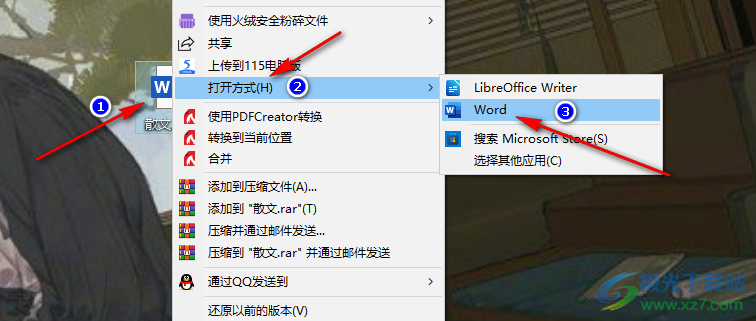
2、第二步,进入Word页面之后,我们在文章页面中先选中一段文字,然后右键单击选择“段落”选项
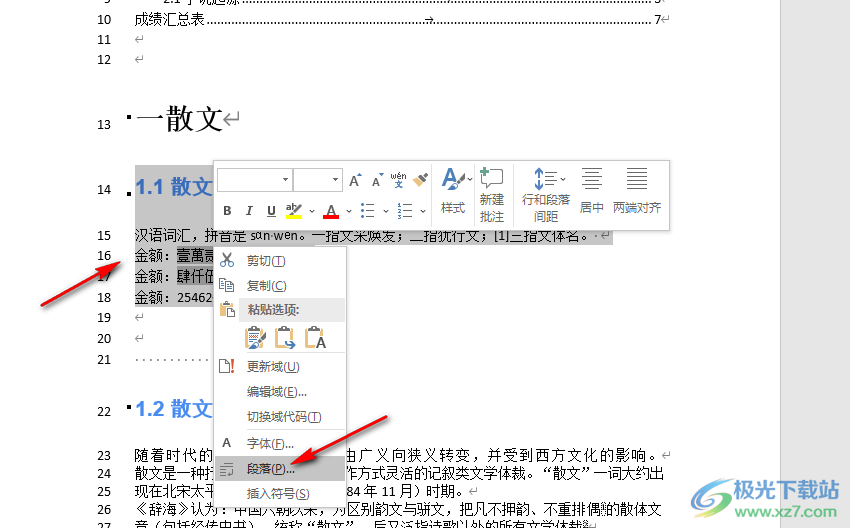
3、第三步,进入段落页面之后,我们先在“缩进和间距”页面中对“常规”、“缩进”和“间距”完成设置
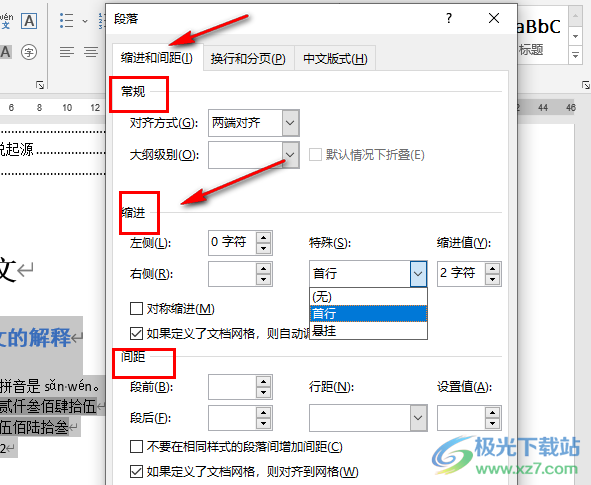
4、第四步,再点击“换行和分页”选项,在该选项页面中对“分页”、“格式化例外项”以及“文本框选项”进行设置
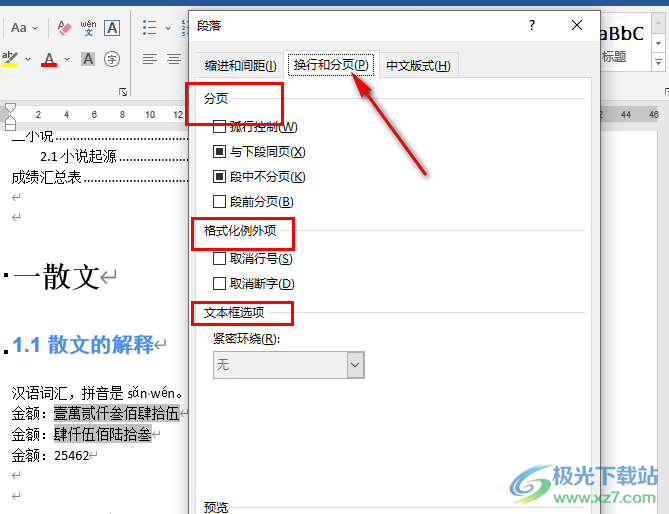
5、第五步,接着点击“中文版式”选项,然后在该页面中完成“换行”和“字符间距”的设置,再点击“设为默认值”选项
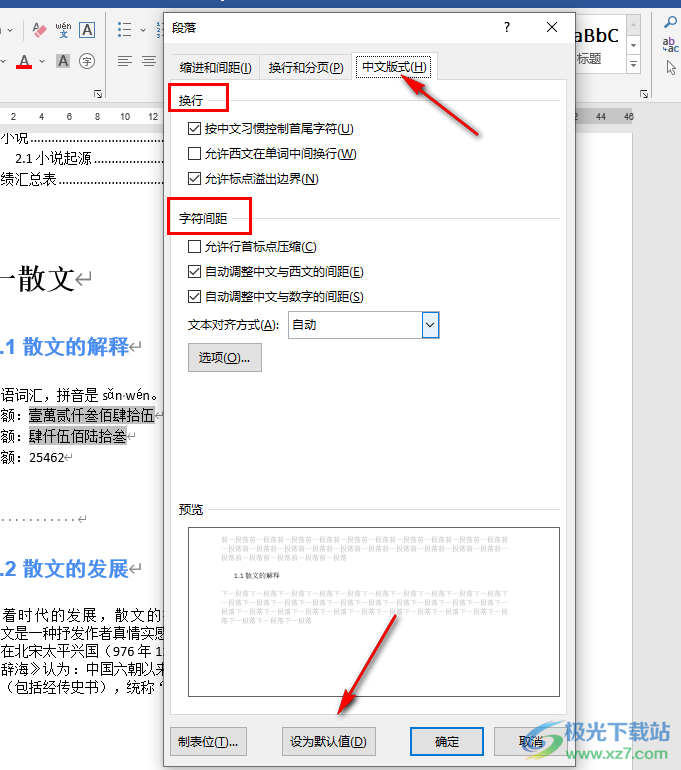
6、第六步,点击“设为默认值”选项之后我们在弹框中先将选项更改为“所有基于Normal.dotm模板的文档”,再点击“确定”选项即可
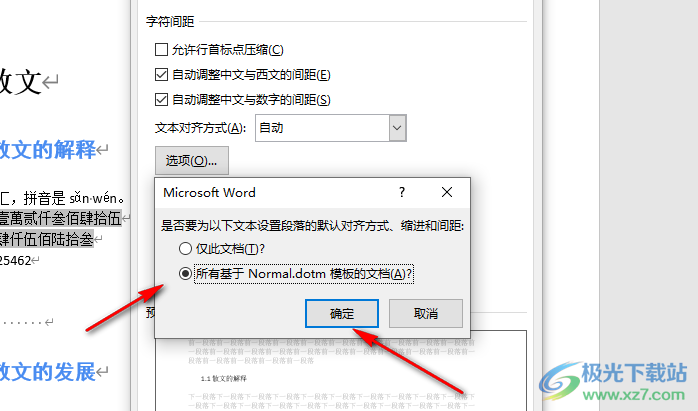
以上就是小编整理总结出的关于Word设置默认段落格式的方法,我们用word程序打开一个文档,然后进入文档的段落设置页面,完成“缩进和间距”、“换行和分页”以及“中文版式”的设置,最后点击设为默认值并在弹框中点击确定选项即可,感兴趣的小伙伴快去试试吧。

大小:60.68 MB版本:1.1.2.0环境:WinXP, Win7, Win10
- 进入下载
相关推荐
相关下载
热门阅览
- 1百度网盘分享密码暴力破解方法,怎么破解百度网盘加密链接
- 2keyshot6破解安装步骤-keyshot6破解安装教程
- 3apktool手机版使用教程-apktool使用方法
- 4mac版steam怎么设置中文 steam mac版设置中文教程
- 5抖音推荐怎么设置页面?抖音推荐界面重新设置教程
- 6电脑怎么开启VT 如何开启VT的详细教程!
- 7掌上英雄联盟怎么注销账号?掌上英雄联盟怎么退出登录
- 8rar文件怎么打开?如何打开rar格式文件
- 9掌上wegame怎么查别人战绩?掌上wegame怎么看别人英雄联盟战绩
- 10qq邮箱格式怎么写?qq邮箱格式是什么样的以及注册英文邮箱的方法
- 11怎么安装会声会影x7?会声会影x7安装教程
- 12Word文档中轻松实现两行对齐?word文档两行文字怎么对齐?
网友评论